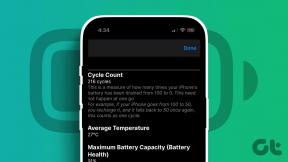8 geriausi būdai, kaip ištaisyti neveikiančius pranešimus „iPhone“.
Įvairios / / November 29, 2021
Pranešimai yra neatsiejama mūsų kasdienio išmaniojo telefono naudojimo dalis. Jie yra beveik kaip tiltas, jungiantis mus su mūsų mėgstamos programos. Be jų negalime pasakyti, kiek mums trūksta svarbių skambučių, el. laiškų ir žinučių. Deja, kaip tik taip atsitiko daugeliui „iPhone“ vartotojų.

Nesvarbu, ar „iPhone“ pranešimų problema apsiriboja konkrečia programa, ar visos sistemos, mes sudarėme galimų sprendimų, kaip visam laikui išspręsti pranešimų problemas „iPhone“, sąrašą. Taigi, pradėkime.
Taip pat „Guiding Tech“.
1. Iš naujo paleiskite iPhone
Kartais nedidelis programinės įrangos triktis gali būti priežastis, kodėl jūsų iPhone negauna pranešimų. Laimei, tokios problemos dažnai išsprendžiamos tik iš naujo paleidus „iPhone“. Norėdami tai padaryti, paspauskite ir palaikykite maitinimo mygtuką ir slankikliu jį išjunkite. Palaukite minutę ar dvi, tada vėl įjunkite „iPhone“.
2. Išjungti fokusavimo režimą
Kaip rodo jo pavadinimas, Fokusavimo režimas (anksčiau žinomas kaip Netrukdymo režimas) yra naudinga iPhone funkcija, kuri nutildo jūsų iPhone ir leidžia sutelkti dėmesį į konkrečią veiklą. Kai įjungta, ji neleis jūsų iPhone įspėti apie gautus skambučius ir pranešimus. Taigi galite įsitikinti, kad netyčia neįjungėte fokusavimo režimo.
Norėdami išjungti fokusavimo režimą, braukite žemyn iš viršutinio dešiniojo ekrano kampo, kad būtų parodytas valdymo centras. Dabar spustelėkite pusmėnulio piktogramą, kad ją išjungtumėte.

3. Išjungti suplanuotą fokusavimo režimą
Be fokusavimo režimo išjungimo, taip pat turite užtikrinti, kad jis nebūtų sukonfigūruotas aktyvuoti pagal grafiką.
Norėdami tai padaryti, atidarykite nustatymų programą ir eikite į Focus. Dabar bakstelėkite parinktį Netrukdyti.


Slinkite žemyn iki skyriaus Įjungti automatiškai. Išjungti visus automatinius aktyviklius. Pakartokite šį procesą ir kitiems savo Focus profiliams.

4. Išjunkite pranešimų suvestinę
Naudodama „iOS 15“, „Apple“ padarė daug pranešimų tvarkymo „iPhone“ pakeitimų. Ir Pranešimų santrauka yra viena iš tų savybių. Kai įjungta, kai kurios programos gali neleisti iš karto siųsti pranešimų.
Norėdami išjungti pranešimų suvestinę, atidarykite „iPhone“ nustatymus ir eikite į „Pranešimai“. Dabar eikite į Tvarkaraščio suvestinę ir išjunkite.


5. Patikrinkite programos pranešimų nustatymus
Jei pranešimų problema jūsų „iPhone“ yra tik viena ar dvi programos, galite pabandyti patikrinti atitinkamos programos pranešimų nuostatas. Štai kaip.
1 žingsnis: Paleiskite programą „Nustatymai“ savo „iPhone“. Slinkite žemyn, kad surastumėte programą, kurios pranešimai neveikia.

2 žingsnis: Dabar bakstelėkite parinktį Pranešimai ir perjunkite jungiklį šalia Leisti pranešimus, jei to dar nepadarėte.


Be to, įsitikinkite, kad programai leidžiama iš karto siųsti įspėjimus ir rodyti juos per užrakinimo ekraną, pranešimų centrą ir reklamjuostes.
6. Atnaujinkite programą
Jei programa negali siųsti pranešimų, turėtumėte patikrinti programėlės atnaujinimai. Gali būti, kad naudojate senesnę programos versiją, kuri nebesuderinama su jūsų iPhone arba turi vidinių klaidų. Taigi, eikite į priekį ir atnaujinkite programą, kad sužinotumėte, ar tai padeda išspręsti pranešimo problemą.
Taip pat „Guiding Tech“.
7. Atnaujinkite iOS
Jei kurį laiką neatnaujinote savo iPhone, pats laikas tai padaryti. Kartais programoms, kurios nesuderinamos su jūsų naudojama iOS versija, gali nepavykti išsiųsti pranešimų iPhone. Taigi galite pabandyti atnaujinti savo iPhone į naujausią turimą versiją.
8. Iš naujo nustatykite savo iPhone
Jei viskas nepavyks, galite apsvarstyti iš naujo nustatydami savo iPhone. Apsvarstykite tai kaip paskutinę priemonę, nes tai iš naujo nustatys visas jūsų iPhone nustatymų nuostatas į numatytąsias vertes. Tai neištrins jokių failų ar duomenų, jei pasirinksite tinkamą parinktį ir prieš bandydami pasidarykite atsarginę kopiją.
Norėdami iš naujo nustatyti savo iPhone, atidarykite nustatymų programą. Eikite į Bendrieji ir bakstelėkite Atstatyti.
Tada pasirinkite Iš naujo nustatyti visus nustatymus ir „iPhone“ paprašys įvesti prieigos kodą. Po to jūsų iPhone bus nustatytas iš naujo.


Jei problema išlieka, galite pabandyti ištrinti visus duomenis iš savo iPhone ir iš naujo nustatyti gamyklinius nustatymus. Tai turėtų įvykti tik labai retais atvejais. Jei nuspręsite pasirinkti šią parinktį, nepamirškite to atsarginę duomenų kopiją Pirmas.
Taip pat „Guiding Tech“.
Niekada nepraleiskite įspėjimo
Pranešimų problemos „iPhone“. nėra nieko naujo. Ir dėl tokių nesklandumų praleisti svarbius pranešimus gali erzinti. Tačiau atlikę aukščiau nurodytus sprendimus, galite išspręsti problemą, kai pranešimai negauna jūsų iPhone.